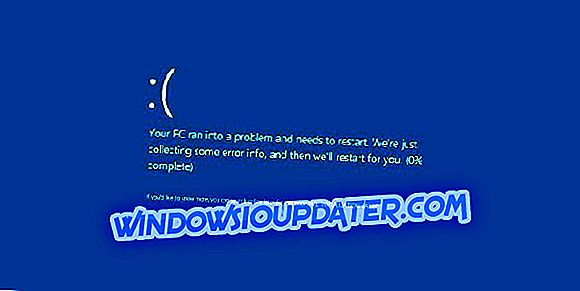Microsoft는 Windows 10 사용자가 컴퓨터에서 원활한 게임을 즐길 수 있기를 바랍니다. 이러한 이유로 회사는 사용자 하드웨어 구성과 실행중인 게임의 시스템 요구 사항간에 완벽한 균형을 찾을 수 있도록 운영 체제를 최적화했습니다.
Windows 10 게임 지향 기능은 여전히 사용자 사이에서 꽤 논쟁의 여지가 있습니다. 전체 화면 최적화 라고하며 역할은 게임 성능을 향상시키고 게임을 즐길 수있는 경계없는 전체 화면을 제공하는 것입니다.
유감스럽게도 많은 보고서에 따르면 역설적으로이 기능을 사용하면 FPS가 떨어집니다.
Windows 10 전체 화면 최적화 : ON 또는 OFF?
주변을 인터넷으로 검색하고이 하위의 다른 게시물을 읽는 것은 매우 논란의 대상 인 것처럼 보입니다. [...] 나는 Overwatch 및 CS : GO와 같은 게임에서이 기능을 사용하지 못하게하는 게시물을 보았습니다.
다른 한편으로는 MSFT 엔지니어와 게시물의 게시물에서 기능이 얼마나 훌륭하고 성능을 약간 향상시킬 수 있는지를 표현했습니다.
전체 화면 최적화를 사용할지 여부 - 질문입니다.
사용자 보고서를 살펴보면, 최선의 해결책은 단순히 전체 화면 최적화를 비활성화하는 것입니다. 많은 게이머는이 옵션을 이상한 하이브리드 Fullscreen Exclusive / Borderless 디스플레이 모드라고 설명했습니다.
또한 특정 게임은 특히 플레이어가 전체 화면 최적화를 활성화 할 때 낮은 FPS 문제의 영향을받습니다. Overwatch, CS : GO, Sundered 및 게임을 요구하는 다른 CPU를 자주 사용하는 경우이 기능을 끄면 실제로 게임 경험이 향상 될 수 있습니다.
전체 화면 최적화를 사용 중지하는 방법은 다음과 같습니다.
- 게임의 .exe 파일을 마우스 오른쪽 버튼으로 클릭하고 속성으로 이동합니다.
- 호환성 옵션으로 이동하십시오.
- ' 전체 화면 최적화 사용 안 함 '확인란을 선택하고 적용을 누릅니다.
설정 앱의 게임 섹션에서 ' Microsoft에서 확인한 전체 화면 게임을 할 때 게임 바를 표시 '옵션을 선택 취소 할 수도 있습니다.
빈번한 Windows 10 게임 문제를 해결하는 방법에 대한 자세한 내용은 아래 나열된 문제 해결 단계를 참조하십시오.
- Windows 10에서 게임 DVR 문제를 해결하는 방법
- 전체 수정 : Windows 10, 8, 1, 7 게임 충돌
- 수정 : Windows 10에서 게임을하는 동안 컴퓨터 충돌